| 18550125248 | 2017-10-25 09:27 |
OptiBPM创建单向弯曲器件 定义单向弯曲器件的材料 定义系统设置 创建弧形波导 插入输入平面 选择输出数据文件 运行仿真 在OptiBPM_Analyzer中查看仿真结果 1. 定义单向弯曲器件的材料 要定义单向弯曲器件的材料,请执行以下步骤。 步骤 操作 1) 从文件菜单中,选择新建。 出现“初始属性”对话框(参见图1)。 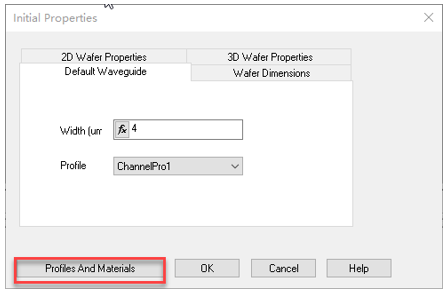 图1.初始属性对话框 2) 单击轮廓和材料(参考图1)。 将出现“轮廓设计器”窗口(参见图2)。 注意:若要确保可以查看所有信息,请最大化“轮廓设计器”窗口。 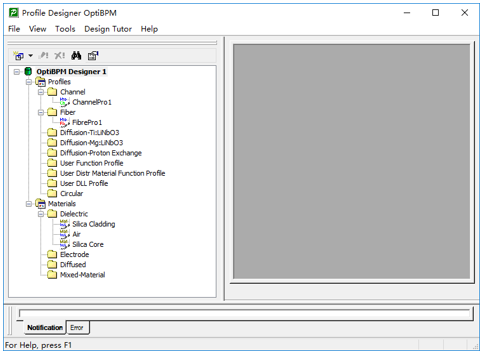 图2.轮廓文件设计器 3) 创建以下介电材料: 名称:包层(Cladding) 折射率(Re :):1.442 4) 要保存资料,请单击“存储”。 5) 创建第二种介电材料: 名称:波导层(Guide) 折射率(Re :):1.45 6) 要保存资料,请单击“存储”。 7) 创建以下通道: 轮廓名称:通道1 2D轮廓定义材料:波导(Guide) 8) 要保存通道,请单击“存储”。 9) 关闭轮廓文件设计器窗口。 将显示具有打开的“初始属性”对话框的OptiBPM GUI 2. 定义系统设置 要定义系统设置,请执行以下步骤。 步骤 操作 1 点击默认波导标签 2 在轮廓文件列表中,单击通道。 3 单击“晶圆尺寸”选项卡 4 键入以下值: 长度:800 宽度:50 5 单击“2D晶片属性”选项卡。 6 在“材质”列表中,单击“包层(Cladding)”。 7 要将设置应用于系统,请单击“确定”。 出现布局窗口(参见图3)。 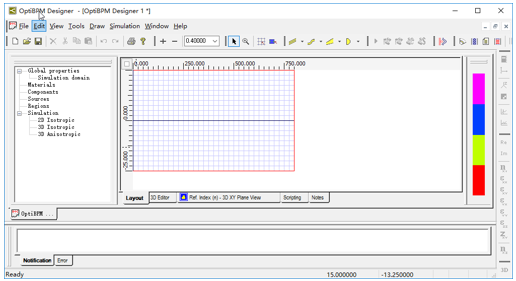 图3.布局窗口 3. 创建弧形波导 要创建弧形波导,请执行以下步骤。 步骤 操作 1) 从“绘制(Draw)”菜单中,选择“弧形波导”。 光标变成十字线。 2) 要在布局窗口中绘制弧形波导,请在布局的左侧单击,向布局窗口的右侧拖动弧,然后释放以完成绘制弧(参见图4)。 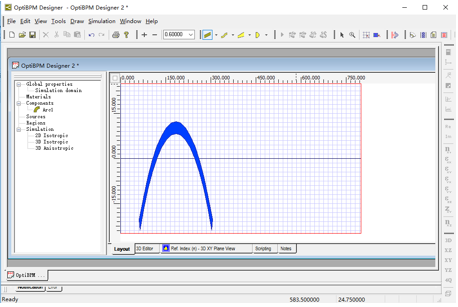 图4.绘制一个弧形波导 注意:弧形波导可以在任何位置并且可以是任何尺寸。 3) 单击 ,然后单击弧形波导选择它。 4) 要编辑弧形波导,请从编辑菜单中选择属性。 出现弧形波导属性对话框(参见图5) 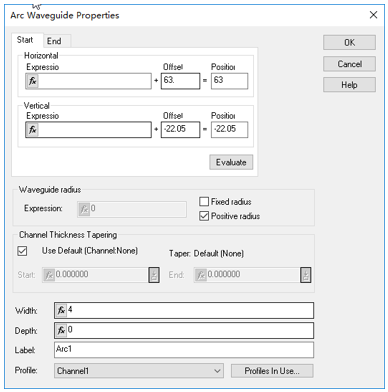 图5.弧形波导属性对话框 5) 点击起始标签 6) 在偏移下,键入以下值(见图6): 水平:0 垂直:-10 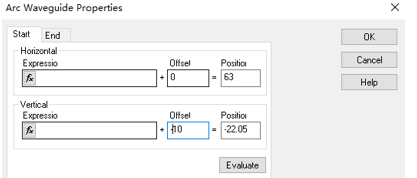 图6.初始偏移值 7) 在“波导半径”下,选中“固定半径”复选框。 激活表达式框(参见图7)。  图7.波导半径 8) 键入以下值: 表达式:4000 9) 单击终止选项卡。 10) 在偏移下,键入以下值(见图8): Horizontal:800 垂直:-8  图8终止偏移值 11) 输入以下值: 宽度:4 12) 点击“OK”。 弧形波导的位置和大小根据您选择的设置而变化(参见图9)。 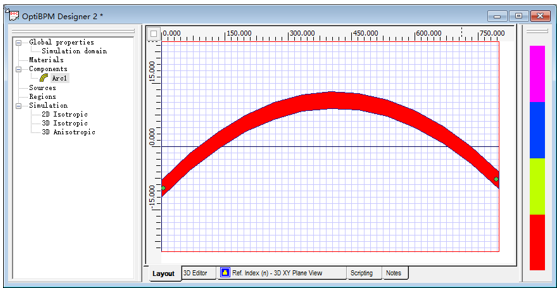 图9.修改的弧形波导 4. 插入输入平面 要插入输入平面,请执行以下步骤。 步骤 操作 1) 从绘制菜单中选择输入平面。 2) 要插入输入平面,请单击布局窗口的左侧。 输入平面出现(参见图10)。 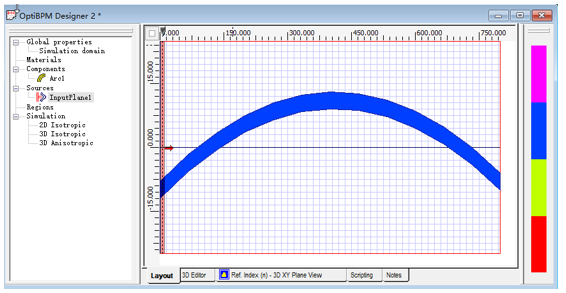 图10.输入平面 3) 要编辑输入平面,请从编辑菜单中选择属性。 出现“输入平面属性”对话框(参见图11)。 ...... 未完待续 来源:讯技光电 |
|